电脑声音不正常(修复指南、原因和解决方法)
电脑是我们在日常生活和工作中的重要工具,声音功能更是我们使用电脑时最常用的功能之一。有时候我们可能会遇到电脑没有声音的情况,这给我们的使用带来了很大的困扰。那么当电脑出现没有声音的情况时,我们该如何恢复正常呢?以下是一些故障排除步骤,希望能帮助您的电脑恢复正常的声音。

我们需要检查一下电脑是否有静音或音量过低。
打开电脑上的音量控制图标(通常是扬声器形状),确认音量是否调低或被静音了。如果您无法看到音量控制图标,可以按键盘上的“Windows键+R”,在打开的“运行”窗口中输入“mmsys.cpl”,然后按回车键打开声音设置。
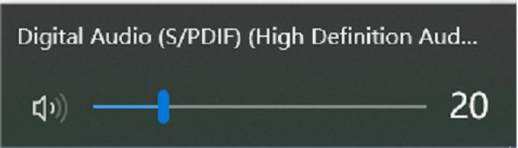
如果电脑的音量没有调低或静音,则可以尝试检查电脑的声卡驱动是否正常。
声卡驱动问题可能会导致电脑没有声音。您可以使用“驱动人生”软件来检查声卡驱动是否正常。驱动人生是一款专业的驱动管理软件,可以检测声卡驱动问题并进行修复。
- 在电脑上安装“驱动人生”
- 点击“全面诊断”检测声音状态是否正常
- 如果声音状态不正常,进入“驱动管理”扫描声卡驱动
- 如果显示声卡驱动未更新,点击“升级驱动”按钮即可
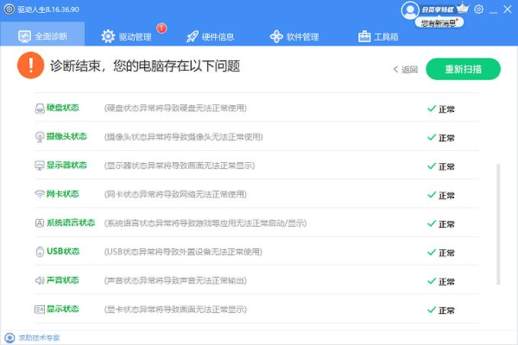

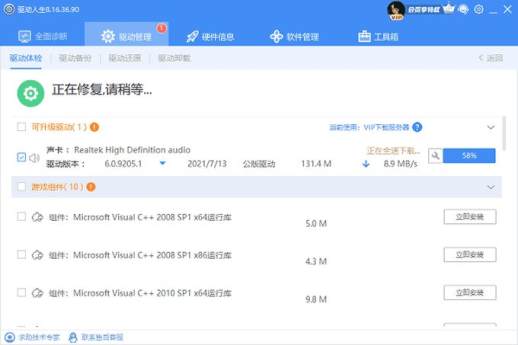
如果更新声卡驱动后仍然没有声音,则可以尝试系统还原。
系统还原可以将电脑恢复到以前正常的声音状态。您可以在电脑上按键盘上的“Windows键+R”,然后输入“rstrui”命令打开“系统还原”界面。选择一个之前的系统还原点,然后点击“下一步”按钮,按照提示完成还原操作。
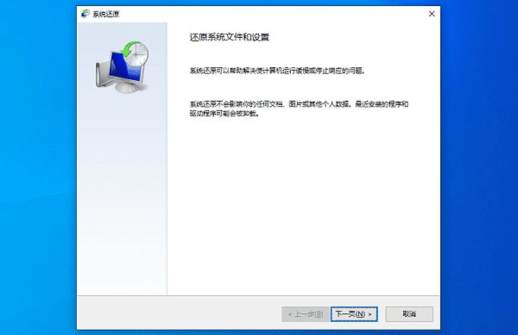
电脑没有声音也可能是硬件故障引起的。
我们可以将电脑连接到一个外部音响设备(如耳机或扬声器)上,来判断是电脑自身出现问题还是音响的问题。如果连接外部音响设备后仍然没有声音,则可能是电脑硬件问题,需要专业人士进行维修。

以上就是电脑没声音了怎么办恢复正常的解决方法。希望对大家有所帮助。如果您遇到网卡、显卡、蓝牙、声卡等驱动的相关问题,可以下载“驱动人生”进行检测修复,它可以灵活地安装驱动、备份驱动,并保证您电脑的稳定运行。

